Jak korzystać z REimagine Home AI na swoim PC, iPhonie lub Androidzie
REimagine Home AI to oparte na sztucznej inteligencji narzędzie do projektowania wnętrz, które może pomóc w przeprojektowaniu przestrzeni wewnętrznej i zewnętrznej domu. Możesz go użyć, aby stworzyć nowy wygląd swojego domu lub uzyskać inspirację do projektu renowacji. Na tej stronie znajdziesz szczegółowe instrukcje krok po kroku dotyczące korzystania z REimagine Home AI na komputerze, iPhonie lub Androidzie.
Co to jest REimagine Home AI i jak działa?
REimagine Home AI to narzędzie do projektowania wnętrz, które wykorzystuje technologię AI do tworzenia niestandardowych koncepcji projektowych. Pozwala generować pomysły projektowe w ciągu kilku sekund, oszczędzając kłopotów związanych z ręcznym projektowaniem. REimagine Home AI jest wszechstronna, umożliwiając wirtualną inscenizację pustych pomieszczeń, przebudowę umeblowanych przestrzeni, a nawet upiększanie zewnętrznych patio.
Możesz tworzyć unikalne i spersonalizowane koncepcje dla swojego domu, wprowadzając preferowane meble, kolory, elementy architektoniczne i inne preferencje projektowe. To narzędzie jest idealne dla właścicieli domów, którzy chcą nadać swoim pomieszczeniom indywidualny charakter.
Projektanci wnętrz mogą również korzystać z REimagine Home AI, aby uzyskać szybkie pomysły i inspiracje generowane przez sztuczną inteligencję. Profesjonaliści z branży nieruchomości, którzy chcą wirtualnie prezentować nieruchomości w celu lepszej prezentacji, również mogą skorzystać z tego narzędzia. Oparta na technologii sztucznej inteligencji REimagine Home AI zapewnia proste i wydajne rozwiązanie do projektowania pięknych i spersonalizowanych przestrzeni życiowych.
Jak korzystać z REimagine Home AI na komputerze
Poniżej znajduje się przewodnik krok po kroku, jak korzystać z REimagine Home AI na komputerze, aby umeblować i zmienić architekturę pokoju. Aby uzyskać pożądany projekt, wykonaj poniższe czynności.
Część 1: Umebluj swój pokój
Aby umeblować pokój za pomocą REimagine Home AI na komputerze, wykonaj następujące kroki:
Krok 1: Otwórz przeglądarkę internetową, taką jak Google Chrome lub Microsoft Edge na swoim komputerze. Następnie odwiedź stronę reimaginehome.ai . Upewnij się, że jesteś zalogowany. Jeśli nie masz konta, możesz je utworzyć lub zarejestrować się przy użyciu konta Google. Wprowadź swoje dane, a następnie kliknij Zarejestruj się .

Krok 2: Kliknij Wypróbuj za darmo na stronie głównej. Możesz przesłać własny obraz lub wybrać przykładowy obraz.
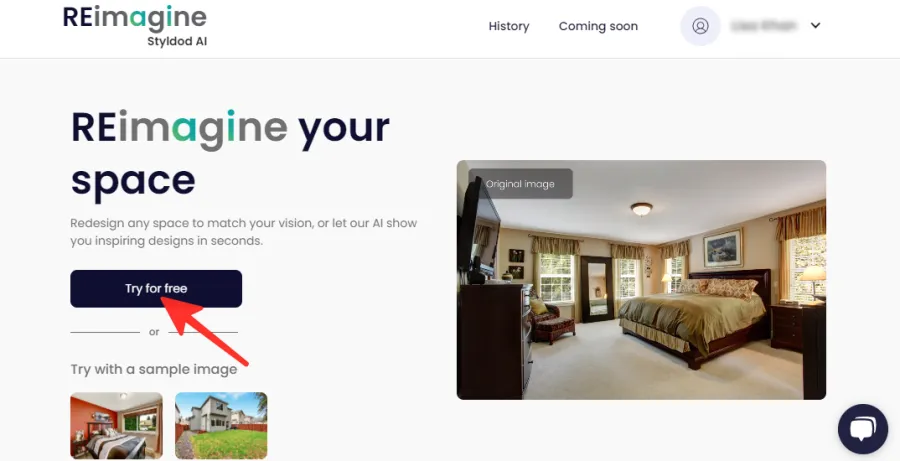
Krok 3: Kliknij Prześlij obraz .
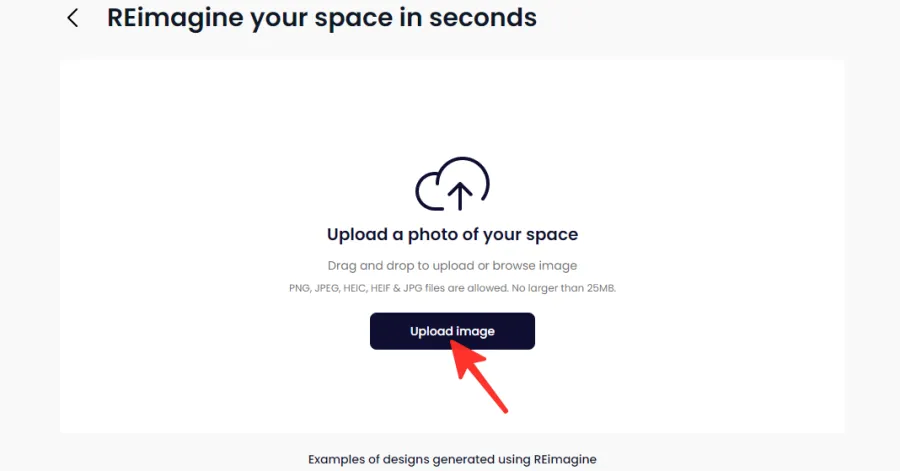
Krok 4: Wybierz obraz z komputera i kliknij Otwórz .
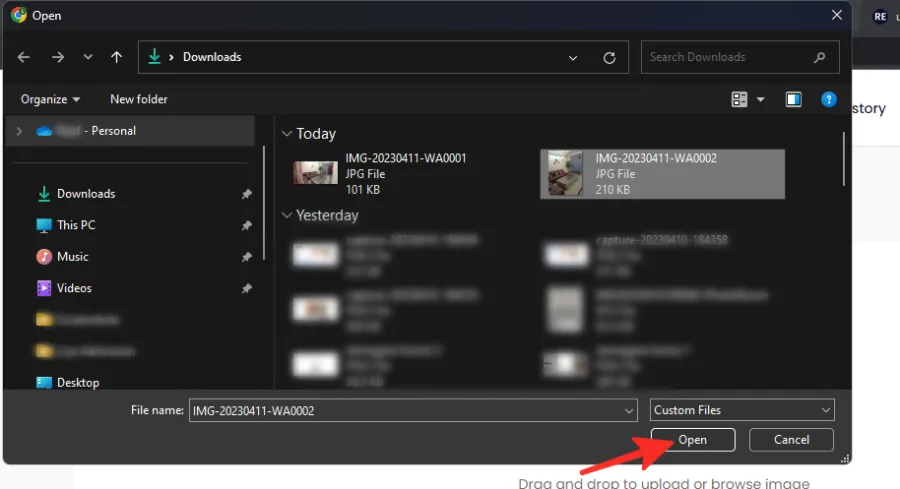
Krok 5: W razie potrzeby obróć obraz i kliknij Kontynuuj .
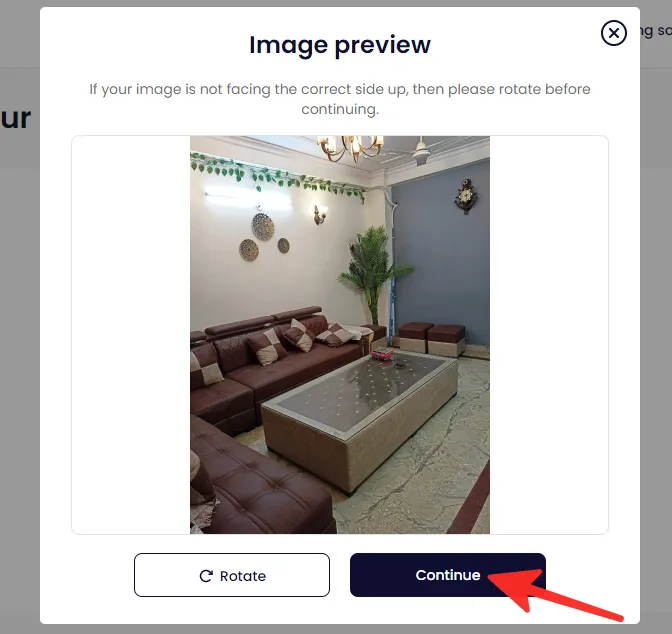
Krok 6: Wybierz jedną z dwóch opcji: „Opcje zaawansowane”, w których możesz ręcznie wprowadzić instrukcje kontrolujące proces projektowania, lub „Zaskocz mnie”, w której sztuczna inteligencja generuje projekty za Ciebie. Wybraliśmy „Opcje zaawansowane” na poniższym obrazku.

Krok 7: Po wybraniu „Opcji zaawansowanych” możesz rozpocząć dostosowywanie projektu, wybierając typ pokoju, który chcesz zaprojektować. Na poniższym obrazku wybraliśmy „Pokój dzienny/Pokój rodzinny/Salon”.

Krok 8: Wybierz motyw projektu z listy. Na poniższym obrazku wybraliśmy „Nowoczesny”.
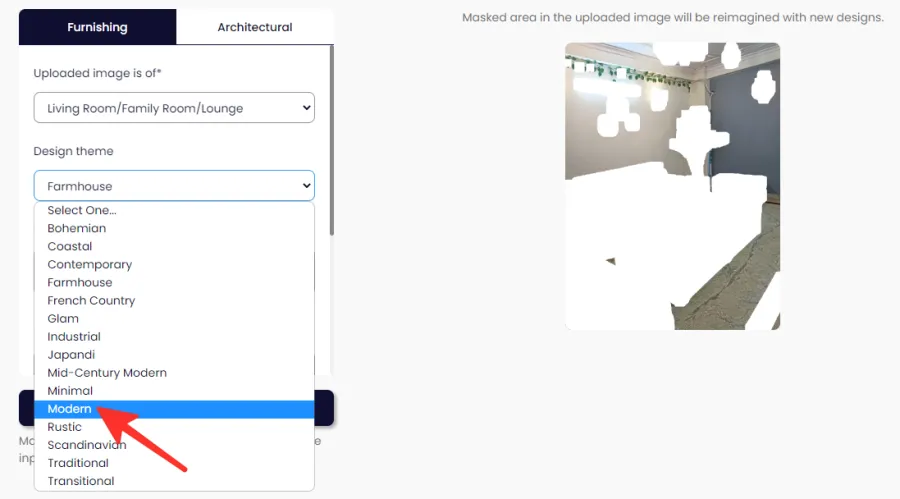
Krok 9: Wprowadź preferowany schemat kolorów dla projektu pokoju.
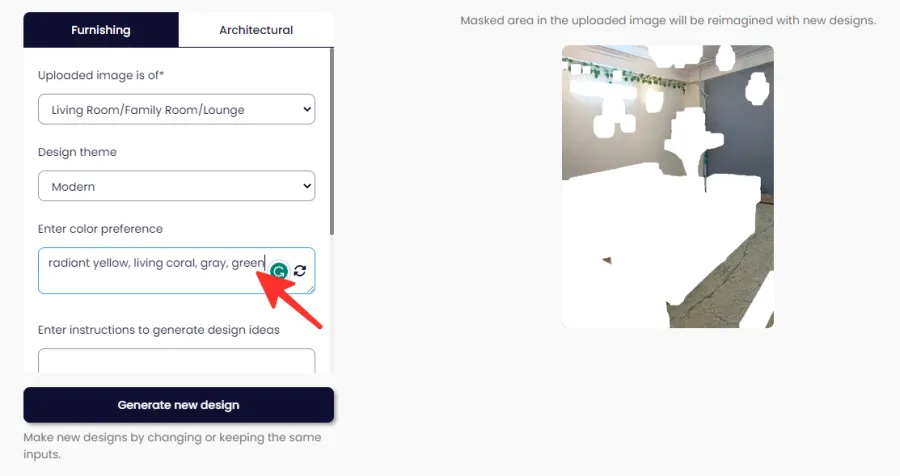
Krok 10: Wprowadź dalsze instrukcje, aby wygenerować projekt zgodnie z własnymi preferencjami.
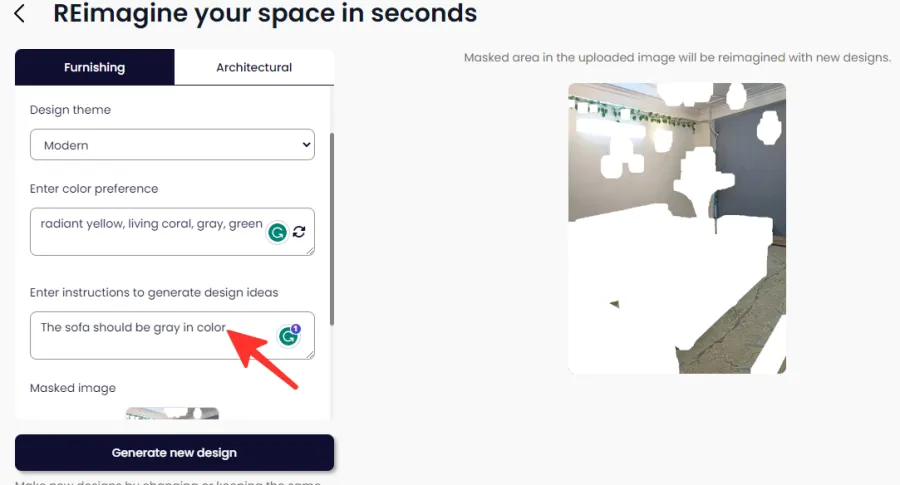
Krok 11: Kliknij Wygeneruj nowy projekt .

Otóż to! Wygenerowany projekt będzie widoczny na ekranie.
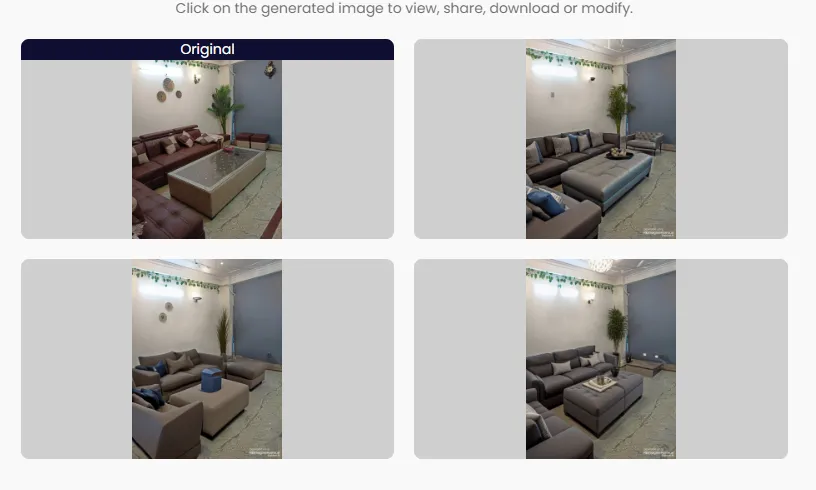
Część 2: Zmień architekturę swojego pokoju
Wykonaj następujące kroki, aby zmienić architekturę swojego pokoju za pomocą REimagine Home AI na PC:
Krok 1: Jeśli chcesz zmodyfikować architekturę pomieszczenia, kliknij zakładkę Architectural .
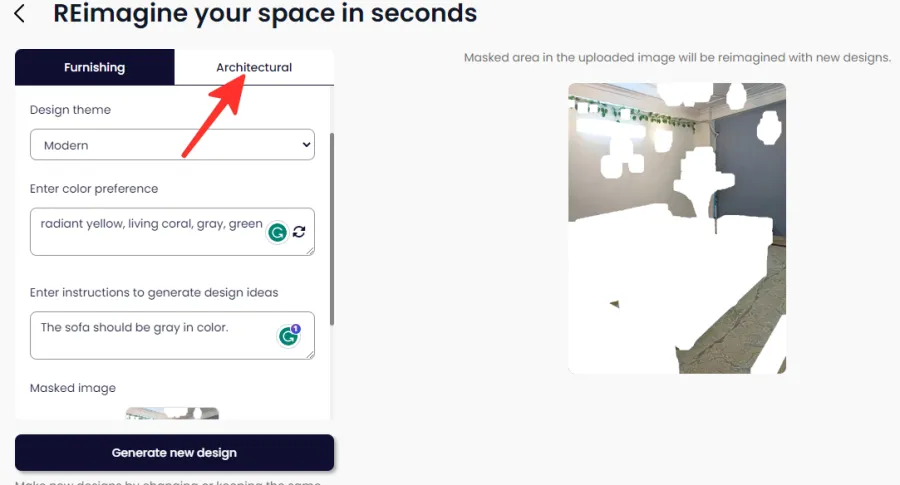
Krok 2: Wybierz element architektoniczny, który chcesz zaprojektować. Na obrazku poniżej wybraliśmy opcję „Ściana”.
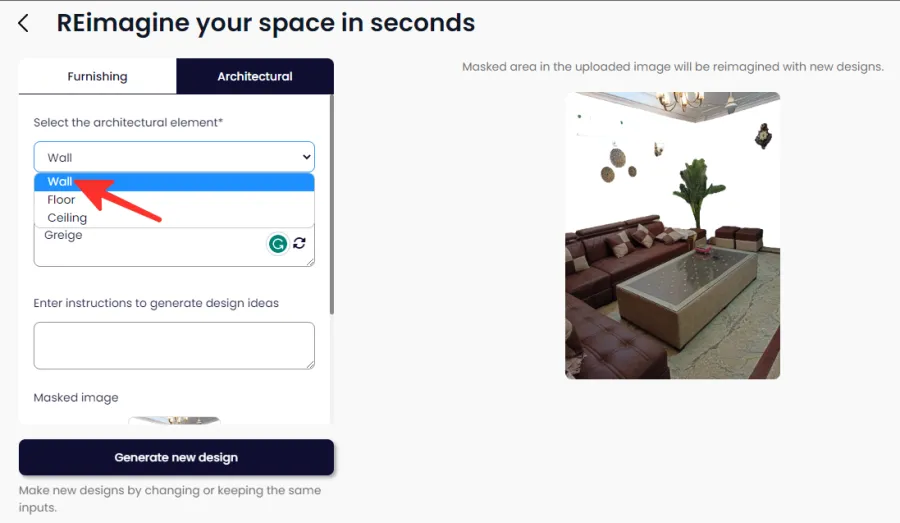
Krok 3: Wprowadź swoje preferencje dotyczące kolorów i dalsze instrukcje, aby wygenerować projekt zgodnie z własnymi preferencjami.

Krok 4: Kliknij Wygeneruj nowy projekt .
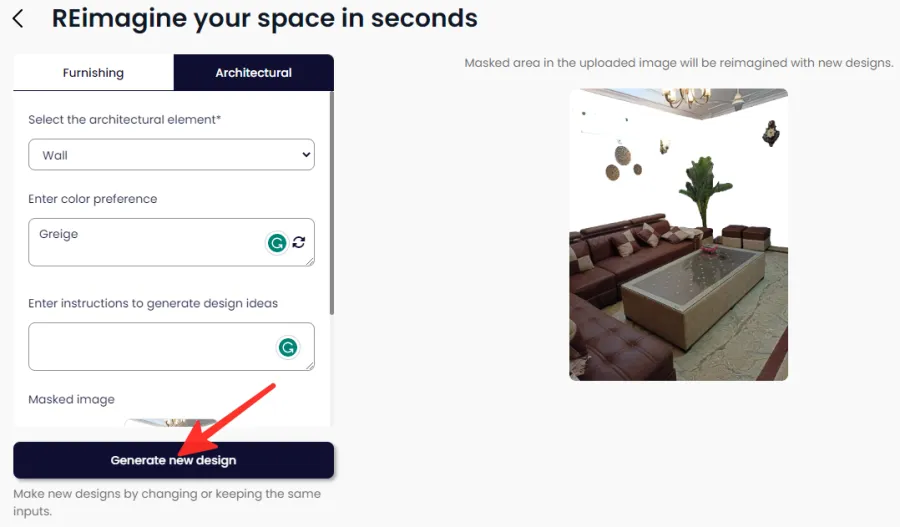
Zrobione. Wygenerowany projekt będzie widoczny na ekranie.

Jak korzystać z Reimagine Home AI na iPhonie lub Androidzie
Poniżej znajduje się przewodnik krok po kroku, jak korzystać z REimagine Home AI w telefonie, aby umeblować i zmienić architekturę pokoju. Wykonaj poniższe czynności, aby uzyskać pożądany projekt.
Część 1: Umebluj swój pokój
Wykonaj następujące kroki, aby umeblować swój pokój za pomocą REimagine Home AI w telefonie:
Krok 1: Otwórz aplikację Google Chrome na swoim telefonie i przejdź do reimaginehome.ai .
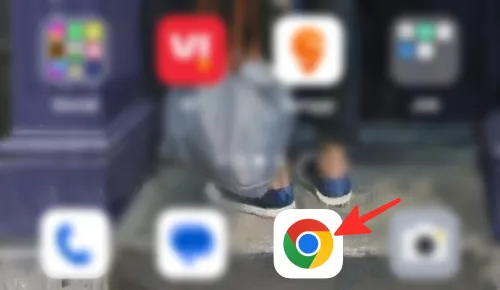
Krok 2: Upewnij się, że jesteś zalogowany. Utwórz konto, jeśli go nie masz, lub zarejestruj się, używając swojego konta Google. Wprowadź dane, a następnie kliknij Zarejestruj się .
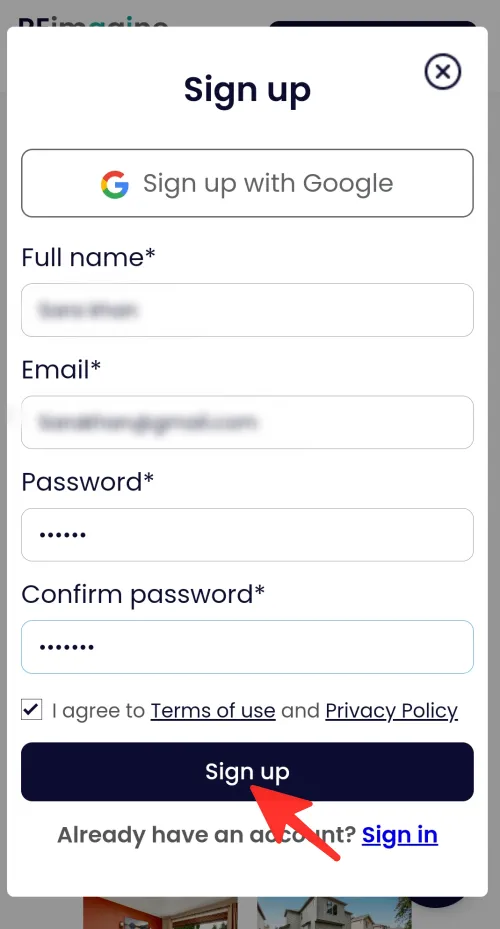
Krok 3: Na stronie głównej kliknij Wypróbuj za darmo . Stamtąd możesz przesłać swój obraz lub wybrać przykładowy obraz.
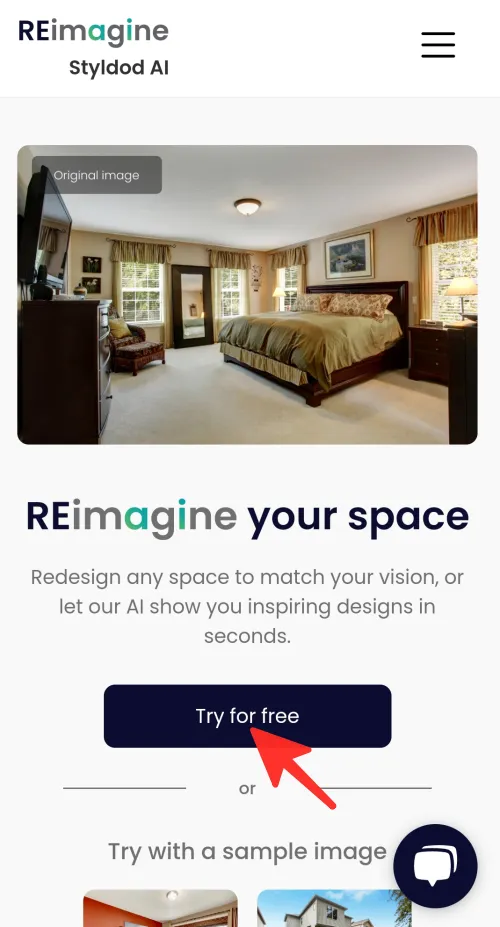
Krok 4: Kliknij Prześlij obraz .
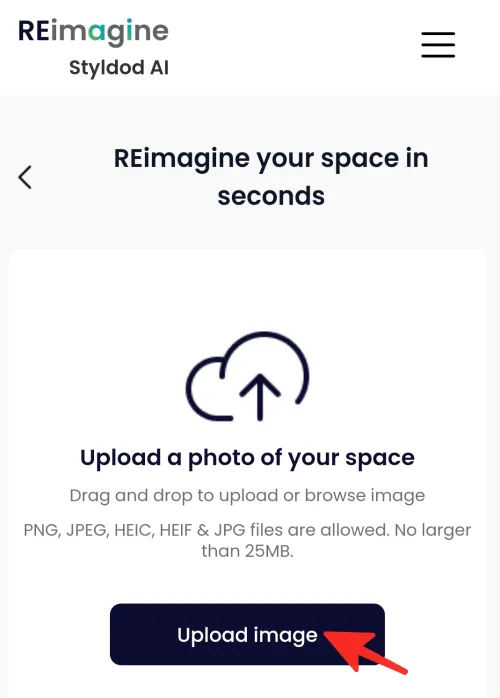
Krok 5: Wybierz obraz z telefonu, dotykając go.

Krok 6: Jeśli obraz nie jest skierowany właściwą stroną do góry, obróć go, a następnie kliknij przycisk Kontynuuj .
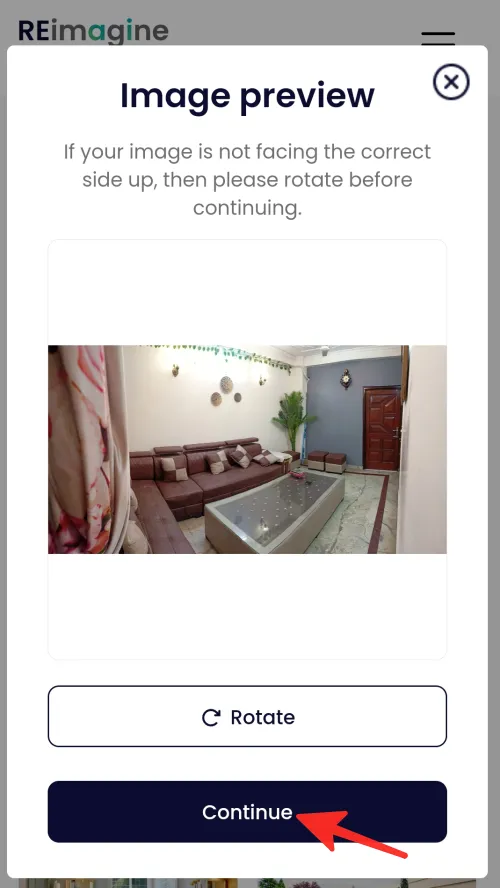
Krok 7: Dostępne są dwie opcje: „Opcje zaawansowane”, w których można ręcznie wprowadzić dane, aby kontrolować proces projektowania, lub opcja „Zaskocz mnie”, w której sztuczna inteligencja generuje projekty za pomocą jednego kliknięcia. Na podanym obrazie wybraliśmy „Opcje zaawansowane”.

Krok 8: Po wybraniu „Opcji zaawansowanych” możesz rozpocząć dostosowywanie projektu. Najpierw wybierz typ pokoju, który chcesz zaprojektować. Na podanym obrazie wybraliśmy „Pokój dzienny/Pokój rodzinny/Salon”.
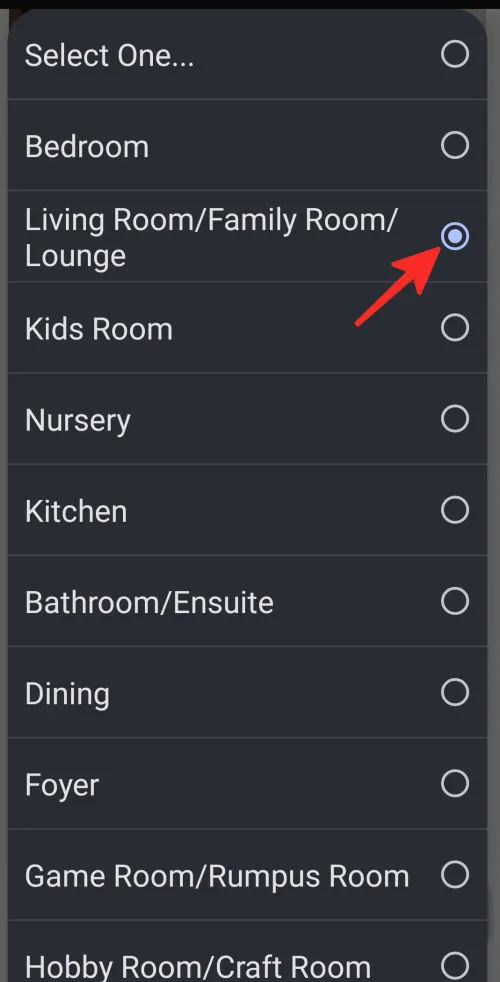
Krok 9: Wybierz motyw swojego projektu z listy. Na podanym obrazie wybraliśmy „Dom wiejski”.

Krok 10: Wprowadź preferencje dotyczące kolorów dla projektu pokoju.
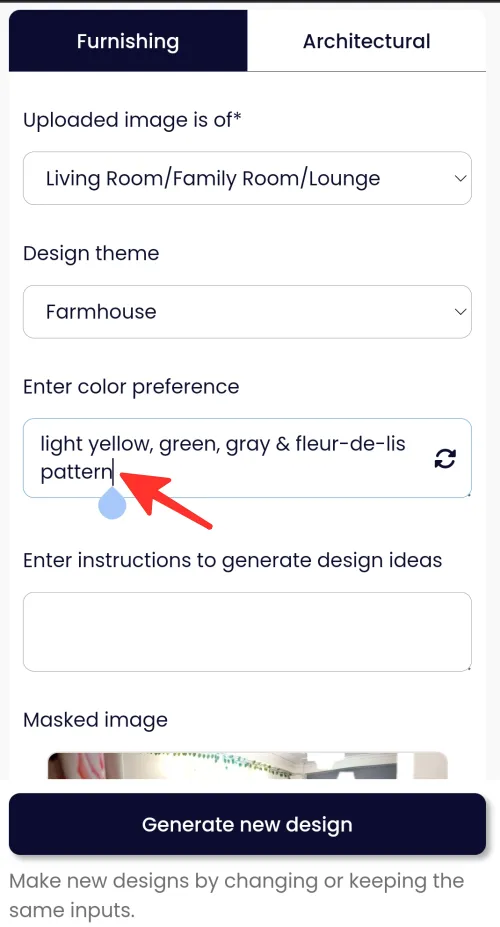
Krok 11: Dodaj dalsze instrukcje, aby wygenerować projekt zgodnie z własnymi preferencjami.
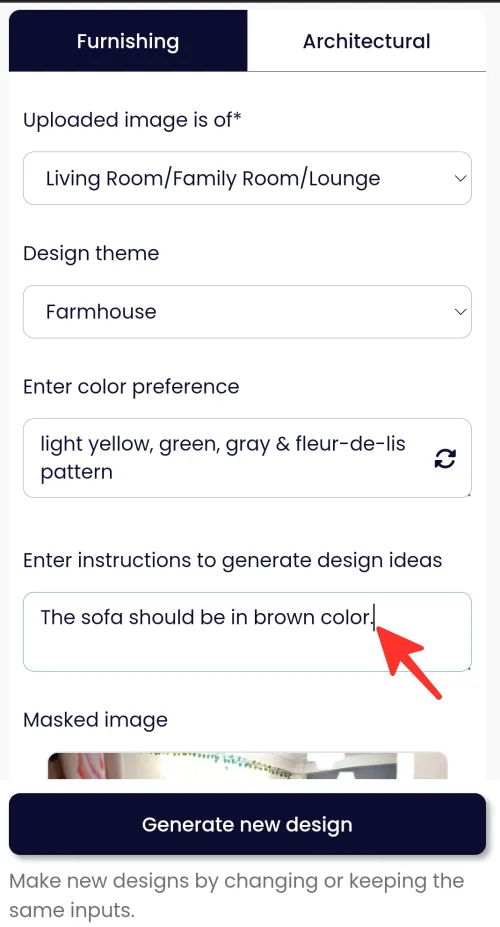
Krok 12: Stuknij w Wygeneruj nowy projekt .
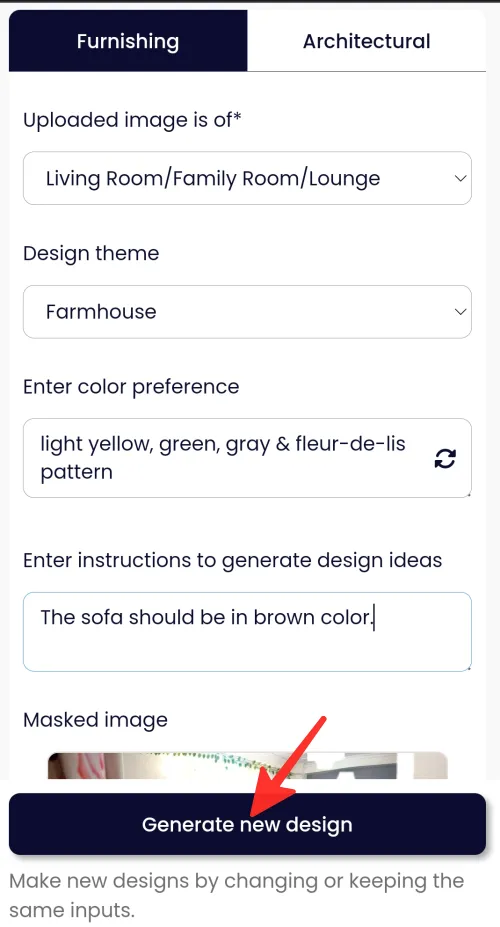
Zrobione. Wygenerowany projekt zostanie wyświetlony na ekranie.
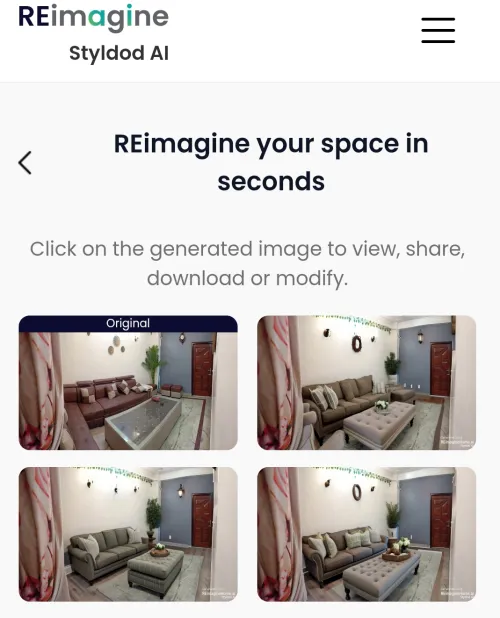
Część 2: Zmień architekturę swojego pokoju
Aby zmienić architekturę swojego pokoju za pomocą REimagine Home AI w telefonie, wykonaj następujące kroki:
Krok 1: Jeśli chcesz wprowadzić zmiany w architekturze pomieszczenia, kliknij zakładkę Architectural .

Krok 2: Wybierz element architektoniczny, który chcesz zaprojektować. Wybraliśmy „Ściana” na poniższym obrazku.
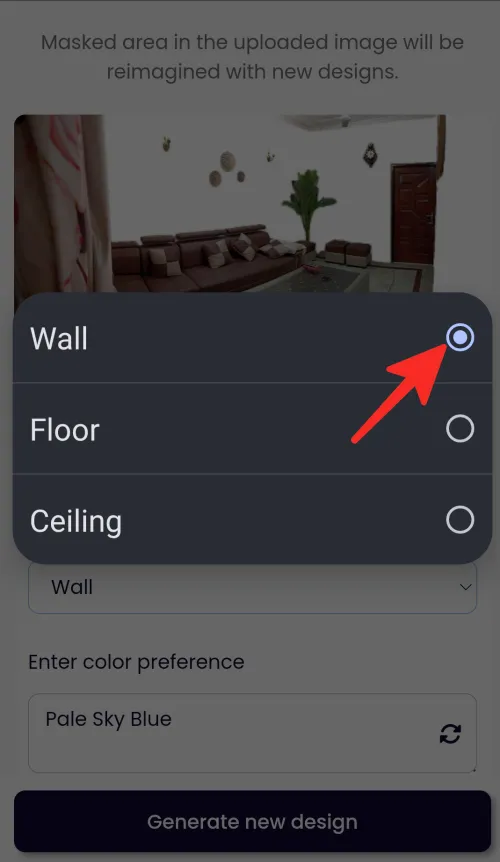
Krok 3: Wprowadź swoje preferencje dotyczące kolorów i dalsze instrukcje, aby wygenerować projekt zgodnie z Twoimi preferencjami.
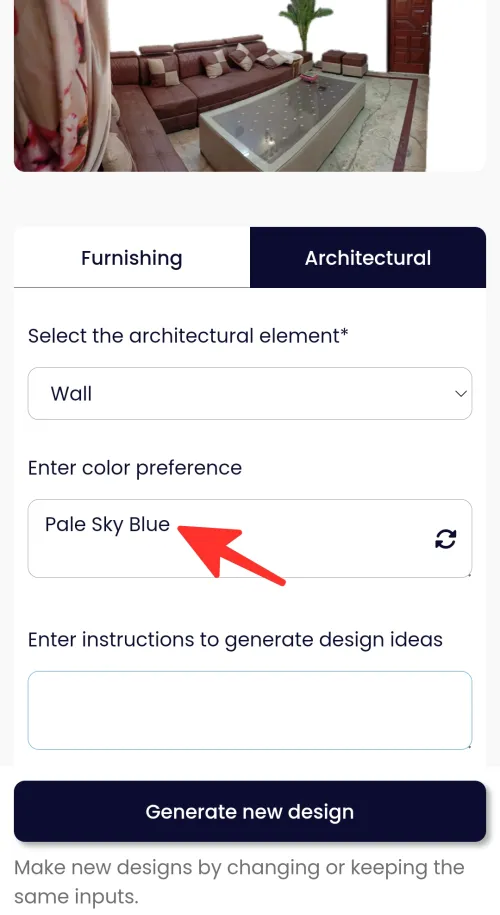
Krok 4: Stuknij w Wygeneruj nowy projekt .

Otóż to! Wygenerowany projekt zostanie wyświetlony na ekranie.

Często zadawane pytania
Czy sztuczna inteligencja do projektowania wnętrz domów jest łatwa w użyciu dla osób bez doświadczenia w projektowaniu?
Czy są jakieś wady używania sztucznej inteligencji do projektowania wnętrz domów?
Jedną z wad wykorzystania sztucznej inteligencji do projektowania wnętrz jest to, że może ograniczać kreatywność i osobistą ekspresję. Doświadczenie projektanta wnętrz może być pomocne, ponieważ sztuczna inteligencja nie zawsze może oferować najbardziej funkcjonalne lub praktyczne rozwiązania projektowe.
Czy sztuczna inteligencja może zastąpić ludzkich projektantów wnętrz?
Dzięki technologii sztucznej inteligencji możesz uzyskać pomoc przy projektowaniu wnętrz domów, ale jest mało prawdopodobne, aby sztuczna inteligencja całkowicie zastąpiła projektantów wnętrz. Ludzcy projektanci wnoszą osobisty kontakt i kreatywną wizję, której technologia sztucznej inteligencji nie jest w stanie powielić.
Zapoznaj się ze szczegółowym przewodnikiem powyżej, jak bezpłatnie korzystać z REimagine Home AI. Niezależnie od tego, czy wolisz korzystać z komputera, czy telefonu, istnieje metoda dla Ciebie. Wystarczy wykonać proste kroki opisane w przewodniku, aby łatwo osiągnąć pożądany rezultat.
Dodaj komentarz